A SpyHunter telepítése
A következő lépések elmagyarázzák, hogyan kell telepíteni a SpyHuntert a számítógépére:
- Ha le szeretné tölteni a SpyHunter's Spyware Scannert, kattintson ide a letöltéshez . Megjegyzés: A program csak a SpyHunter teljes verziójának aktiválása után nyitja meg minden funkcióját, például a Spyware HelpDesk , a napi definíciófrissítéseket és az ingyenes ügyfélszolgálatot. Azonban aktiválás nélkül is használhatja a SpyHunter spyware-szkennerét (ingyenes verzió) korlátozott funkcióival.
- A "Fájl letöltése" párbeszédpanelen nyomja meg a "Mentés" gombot a SpyHunter fájl mentéséhez.
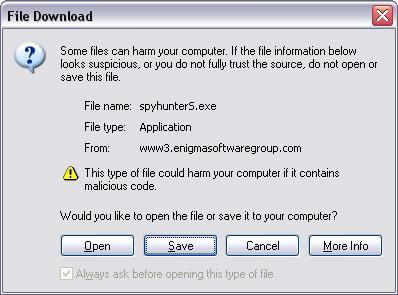
- A „Mentés másként” párbeszédpanelen mentse a SpyHunter fájlt az asztalra.
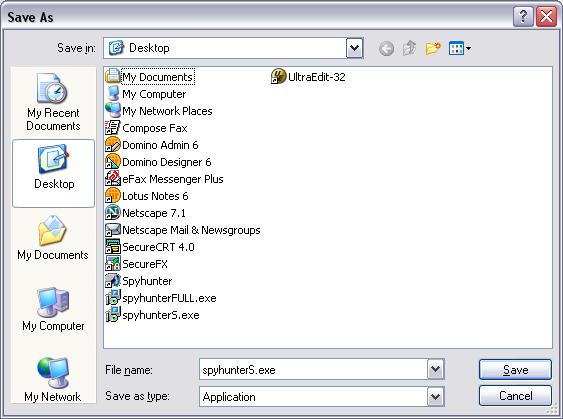
- Keresse meg a letölteni kívánt telepítőt az asztalon. Ha megtalálta a fájlt egy számítógép és egy lemez ikonjával (ahogy az alábbi képen látható), kattintson duplán az ikonra a SpyHunter futtatásához.
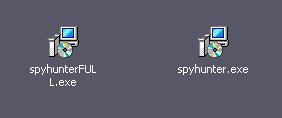
- Ha nem találja a SpyHunter fájlt az asztalon, kattintson a "Start" gombra, majd kattintson a "Keresés vagy keresés" gombra. Ezután írja be, hogy "spyhunter" , és kattintson a "Keresés" gombra.
- Kattintson duplán a telepítőfájlra, és a rendszer felkéri a licencszerződést. Kérjük, olvassa el a licencszerződést, és jelölje be a négyzetet, amely azt jelzi, hogy elfogadja a feltételeket, majd kattintson a "Tovább" gombra.
- A következő képernyő kérni fogja a "Cél mappát" . A SpyHuntert a "C:\Program Files\SpyHunter" mappába fogja telepíteni, amelyet már ki kell választani.
- Kattintson a "Tovább" gombra. Ha megjelenik egy üzenet, amely szerint a megadott mappa már létezik, kattintson az "Igen" gombra.
- Most már készen áll a telepítésre, kattintson a "Tovább" gombra.
- A telepítési folyamat befejezése után egy ablaknak kell megjelennie, amely megkérdezi, hogy kívánja-e újraindítani.
- Kattintson az "IGEN, indítsa újra a számítógépet most" elemet , majd kattintson a "Befejezés" gombra.